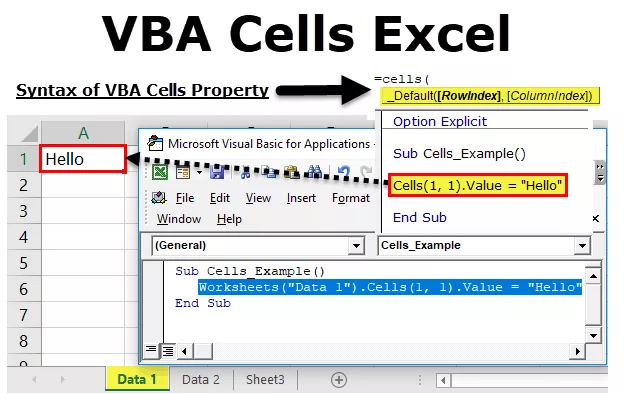Kā formatēt tekstu programmā Excel?
Teksta formatēšana programmā Excel ietver krāsu, fonta nosaukumu, fonta lielumu, izlīdzināšanu, fonta izskatu treknrakstā, pasvītrojumu, kursīvu, fonta šūnas fona krāsu utt.
# 1 teksta nosaukums
Teksta fontu var noklusēt no noklusējuma uz jebkuru citu pieejamo Excel fontu. Jebkurā šūnā ievadiet jebkuru teksta vērtību.

Cilnē MĀJA varat redzēt tik daudz pieejamo formatēšanas opciju.

Formatēšana ir iedalīta 6 grupās, ti, starpliktuvē, fontā, līdzinājumā, skaitlī un stilā.
Tajā mēs formatējam šūnas vērtības A1 fontu, ti, “Hello Excel”. Lai to izdarītu, kategorijā “Fonts” noklikšķiniet uz nolaižamā saraksta “Fonta nosaukums” un atlasiet fonta nosaukumu, kā vēlaties.

Iepriekš minētajā es vienkārši virzu kursoru uz viena no fontu nosaukumiem, un mēs varam redzēt tūlītēju priekšskatījumu šūnā A1. Ja esat apmierināts ar fonta stilu, noklikšķiniet uz nosaukuma, lai labotu fonta nosaukumu atlasītajai šūnas vērtībai.
# 2 Fonta lielums
Līdzīgi mēs varam formatēt teksta fonta lielumu arī šūnā. Lai to izdarītu, blakus fonta nosaukuma opcijai vienkārši ierakstiet fonta lielumu skaitļos.

Ievadiet fonta lielumu skaitļos, lai redzētu ietekmi.

# 3 Teksta izskats
Mēs varam modificēt arī noklusējuma teksta vērtības skatu. Mēs varam padarīt teksta vērtību arī treknu, kursīvu un pasvītrotu. Lai to izdarītu, vienkārši apskatiet fonta lieluma un nosaukuma opcijas; jūs varat redzēt visas šīs trīs iespējas.

Saskaņā ar formātu teksta vērtībai var piemērot formatējumu.
- Mēs izmantojām treknrakstā formatēšanu, izmantojot Ctrl + B īsinājumtaustiņu Excel taustiņu.


- Lai lietotu kursīva formatējumu, izmantojiet īsinājumtaustiņu Ctrl + I.


- Lai lietotu pasvītrojuma formatēšanai, izmantojiet īsinājumtaustiņu Ctrl + U.


- Zemāk redzamajā attēlā parādīta visu iepriekš minēto trīs iespēju kombinācija.

- Tikai gadījumā, ja vēlaties lietot dubultu pasvītrojumu, noklikšķiniet uz nolaižamā saraksta pasvītrošanas opciju un izvēlieties “Double Underline”

# 4 teksta krāsa
Teksta noklusējuma fonta krāsu (melnu) varat formatēt jebkurā no pieejamajām krāsām.

- Noklikšķiniet uz opcijas “Fonta krāsa” nolaižamā saraksta un mainiet atbilstoši jūsu vēlmēm.

# 5 Teksta izlīdzināšana
Mēs varam formatēt excel teksta izlīdzināšanu grupā “Alignment”.
- Mēs varam veikt kreiso, labo, vidējo, augšējo un apakšējo.

# 6 Teksta orientācija
Vēl viena svarīga lieta sadaļā Alignment, ko mēs varam darīt, ir teksta vērtības “orientācija”.
Orientācijas apstākļos mēs varam pagriezt teksta vērtības pa diagonāli vai vertikāli.

- Izlīdzināt pretēji pulksteņrādītāja virzienam

- Izlīdziniet pulksteņrādītāja virzienā

- Vertikāls teksts

- Pagrieziet tekstu uz augšu

- Pagrieziet tekstu uz leju

- Un atbilstoši formāta šūnu izlīdzināšanai mums var būt arī daudz cita veida lietas. Noklikšķiniet uz šīs opcijas un eksperimentējiet ar dažiem paņēmieniem, lai redzētu ietekmi.

# 7 Nosacījuma teksta formatēšana
Apskatīsim, kā lietot nosacīto formatējumu tekstam programmā Excel.
Mēs esam iemācījušies dažus pamata teksta formatēšanas paņēmienus. Kā būtu ar domu formatēt tikai noteiktu vērtību kopu no grupas vai ja vēlaties atrast tikai vērtību dublikātus vai atrast unikālas vērtības.
Tie ir iespējami, izmantojot nosacītu formatēšanas paņēmienu.
Piemēram, apskatiet zemāk esošo pilsētu sarakstu.

No šī saraksta iemācīsimies dažus formatēšanas paņēmienus.
# 1 - iezīmējiet specifisko vērtību
Ja vēlaties izcelt tikai konkrēto pilsētas nosaukumu, tad mēs varam izcelt tikai konkrētus pilsētu nosaukumus. Pieņemsim, ka vēlaties izcelt pilsētu “Bangalore”, pēc tam atlasiet datus un pārejiet uz nosacīto formatēšanu.

Noklikšķiniet uz nolaižamā saraksta Excel sadaļā Nosacītā formatēšana >>> Izcelt šūnu kārtulas >>> Teksts, kas satur.

Tagad mēs redzēsim zemāk esošo logu.

Tagad ievadiet teksta vērtību, kas mums jāuzsver.

Tagad nolaižamajā sarakstā izvēlieties formatēšanas stilu.

Noklikšķiniet uz Labi; tas izcels tikai pievienoto teksta vērtību.

# 2 - iezīmējiet dublikāta vērtību
Lai programmā Excel izceltu dublētās vērtības, veiciet tālāk norādīto ceļu.
Nosacīts formatējums >>> Izcelt šūnu kārtulas >>> Vērtību dublikāti.

Atkal no apakšējā loga atlasiet formatēšanas stilu.

Tas izceļ tikai teksta vērtības, kas parādās vairāk nekā vienu reizi.

# 3 - iezīmējiet unikālo vērtību
Tāpat kā tas, kā līdzīgi esam izcēluši dublētās vērtības, mēs varam izcelt visas unikālās vērtības, ti, “teksta vērtība, kas parādās tikai vienu reizi.” No dublikātu vērtībām formatēšanas logs izvēlas opciju “Unikāla”.

Tas izceļ tikai unikālās vērtības.

Atceramās lietas
- Uzziniet īsinājumtaustiņus, lai ātri formatētu teksta vērtības programmā Excel.
- Pamatojoties uz noteiktiem nosacījumiem, ja vēlaties formatēt dažas teksta vērtības, tad izmantojiet nosacīto formatējumu.